win7系统其实是目前兼容性最好的系统,现在还是还有很多用户在使用着这个系统,但是在使用时间久了之后,系统难免会出现一些蓝屏等等各种问题,需要重装系统进行修复解决,那么win7一键重装系统怎么操作?今天小编就把win7一键重装系统操作方法带给大家,大家快来一起看看吧。
工具/原料:
系统版本:windows7系统
品牌型号:honor magic book12
软件版本:小白三步装机版1.0+装机吧一键重装系统V2290
方法/步骤:
方法一:使用小白三步装机版工具一键重装win7系统
1、我们首先要下载安装好小白三步装机软件,双击打开,装机软件此时将会自动匹配相应的系统,再点击立即重装。
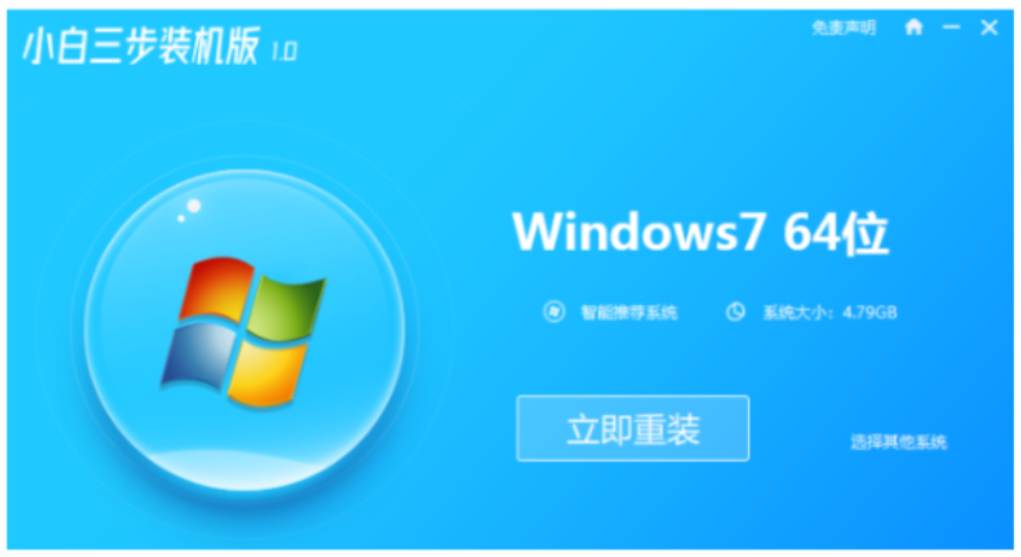
2、win7的系统镜像此时将会开始自动下载,请大家耐心等待。
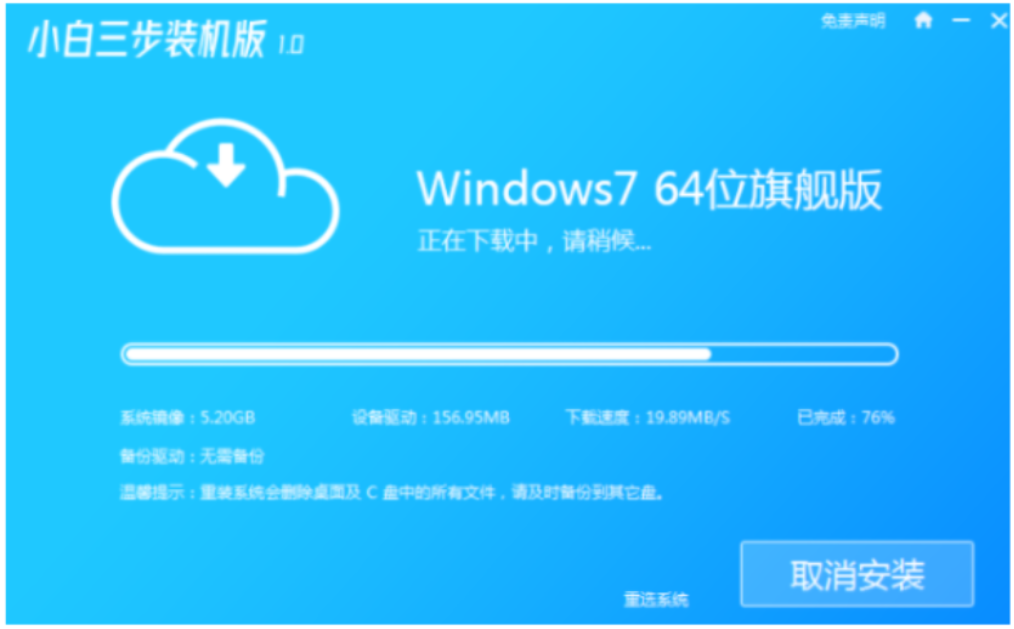
3、请大家耐心等待安装完成即可。

4、系统镜像下载完成之后,点击立即重启按钮。
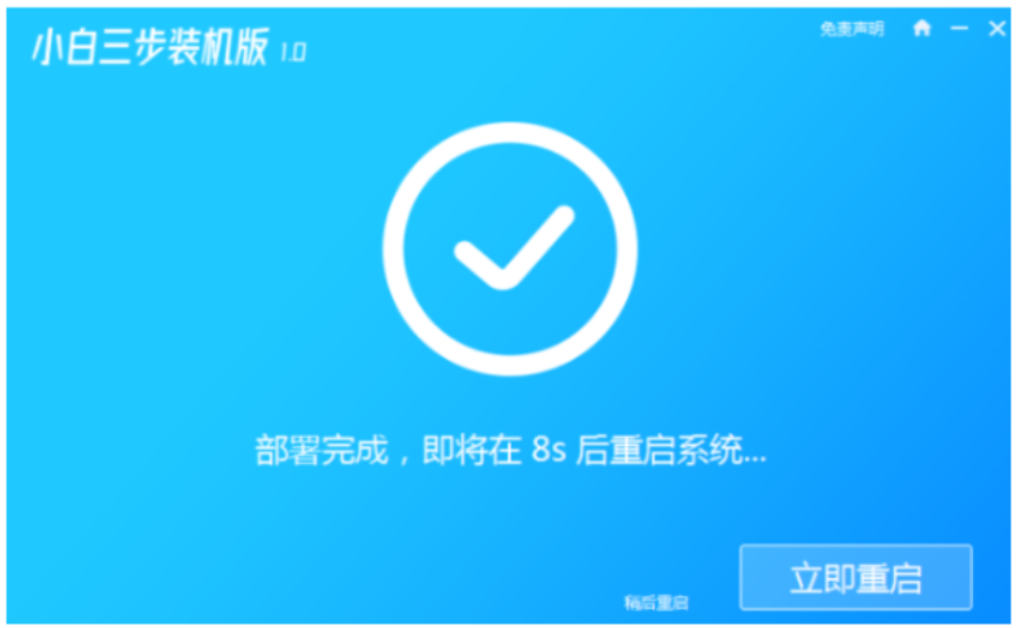
5、当电脑进入启动管理器界面,选择第二选项按回车进入。
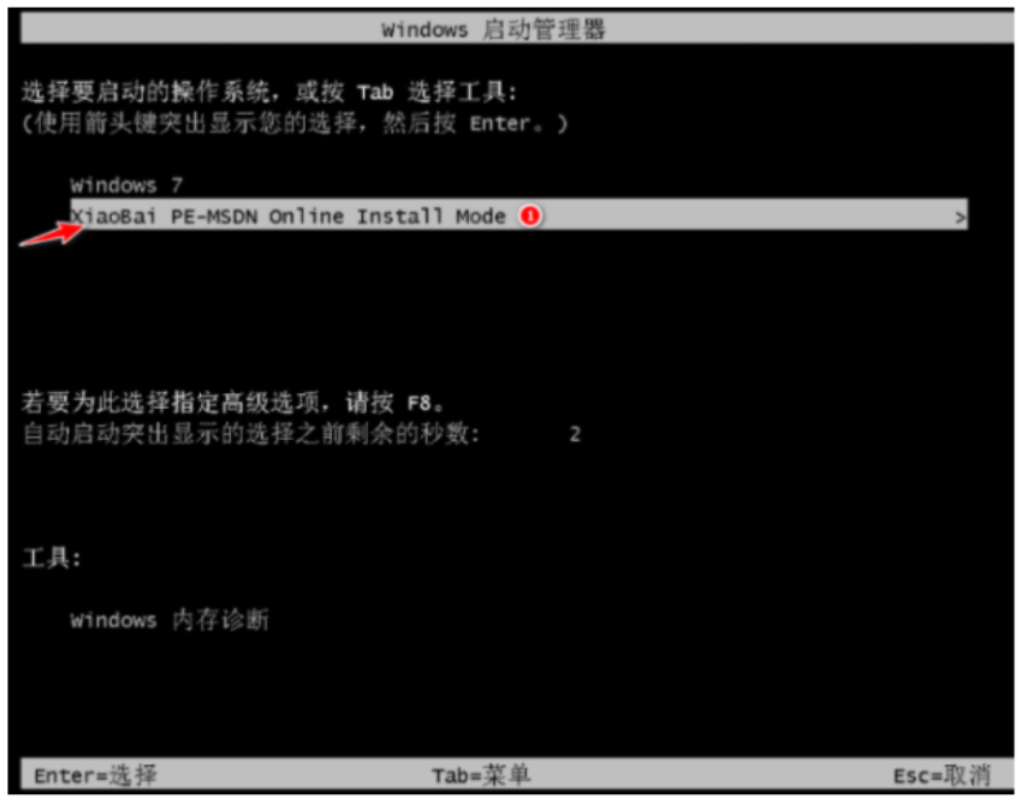
6、装机工具此时将会自动进行系统的安装,完成之后点击立即重启。

7、经过重启电脑之后,选择Win7系统按回车键进入。
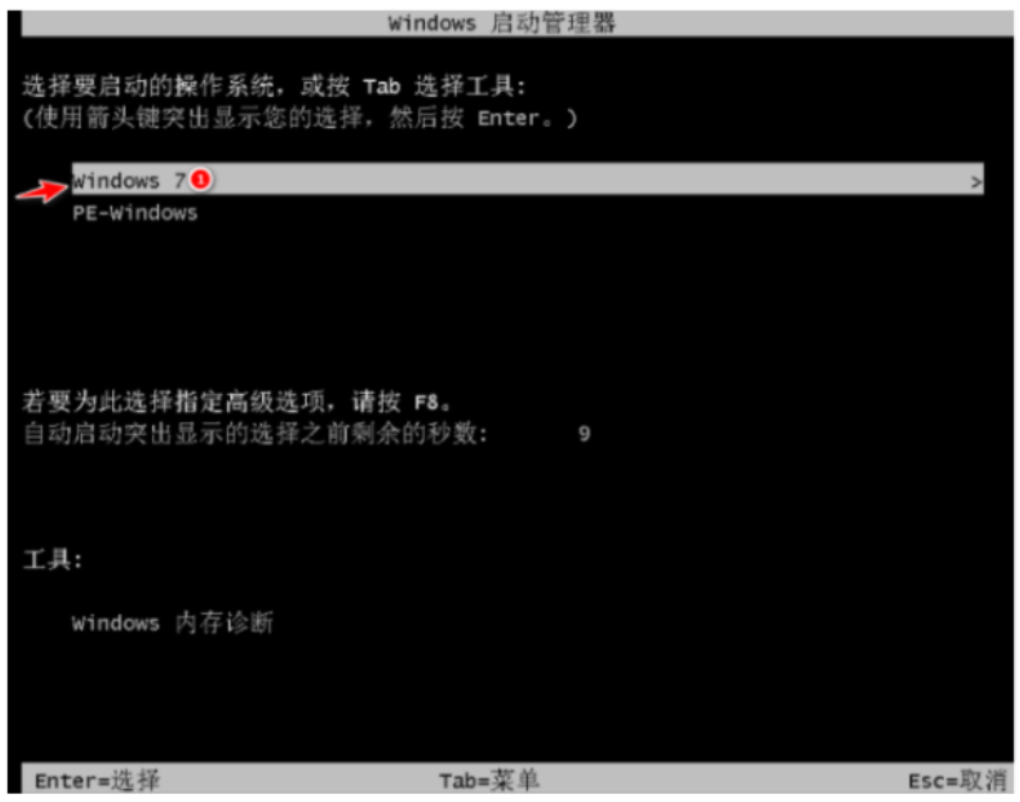
8、耐心等待,直至进入新系统桌面即表示win7一键重装系统完成。

方法二:借助装机吧一键重装系统工具一键重装win7系统
1、首先我们需要在电脑上下载安装并打开装机吧一键重装系统工具,选择在线重装,选择需要安装的win7系统,点击下一步。
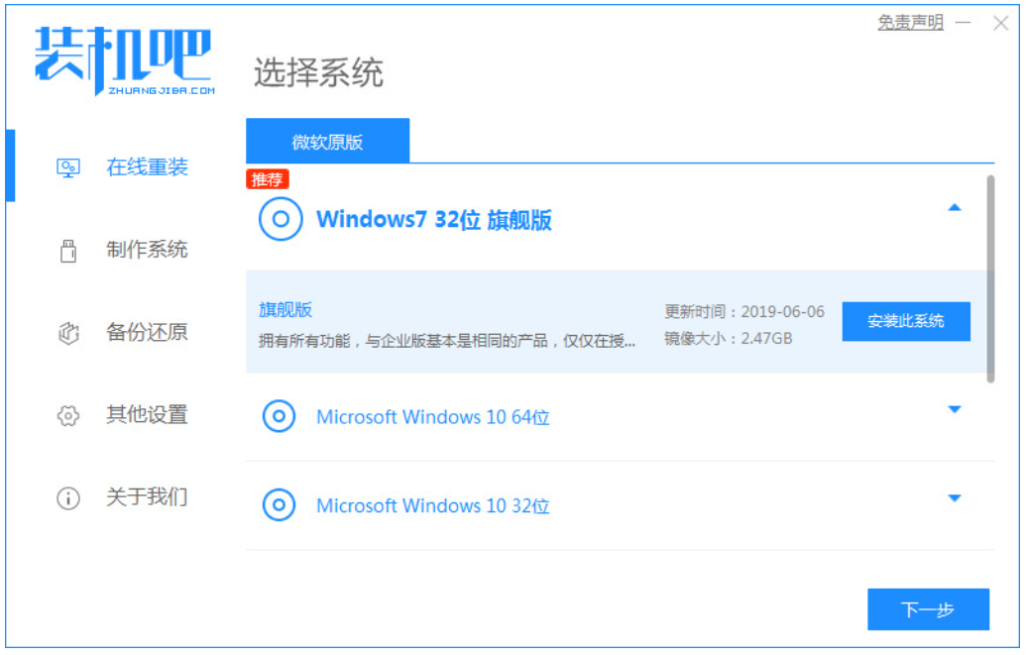
2、耐心等待下载系统镜像、系统软件以及设备驱动等等各种资料。
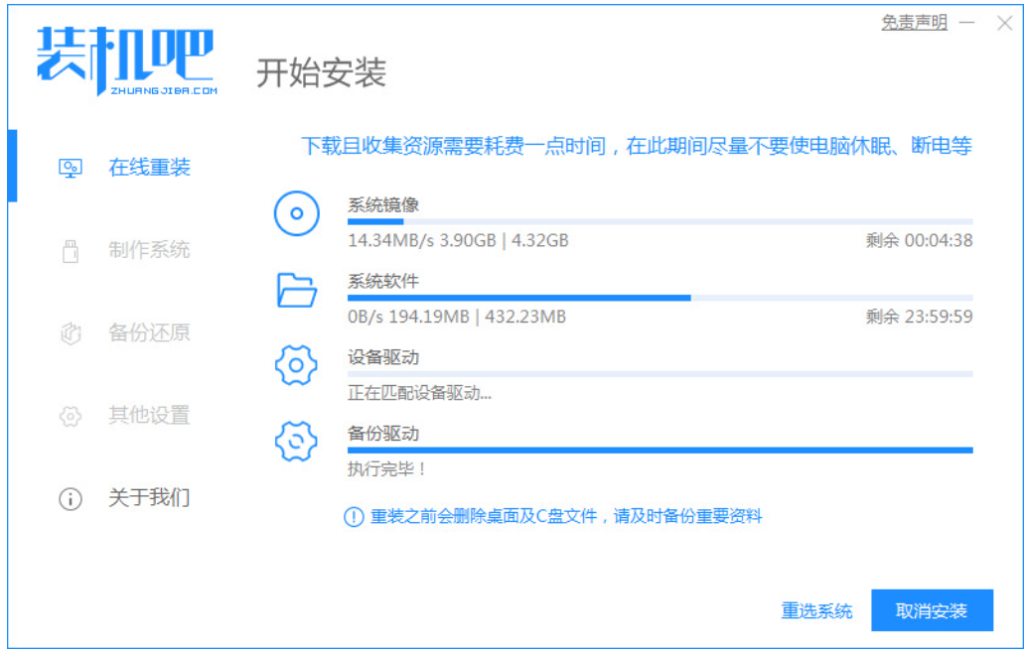
3、环境部署完毕之后,点击立即重启。
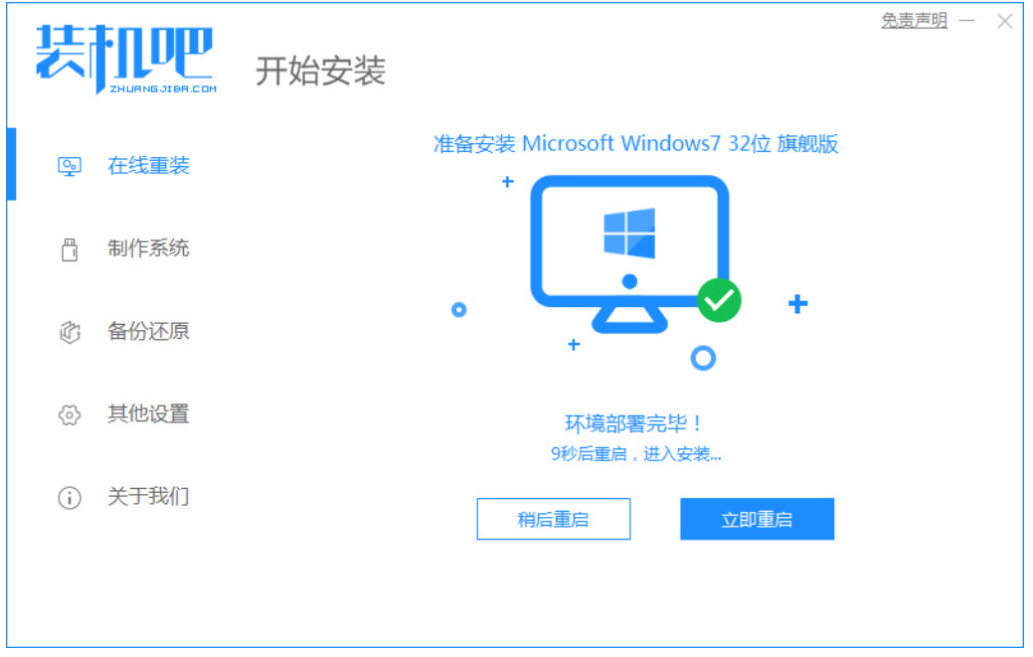
4、重启电脑之后进入到windows启动管理器界面,选择第二项按回车进入ZhuangJiBa-PE系统。
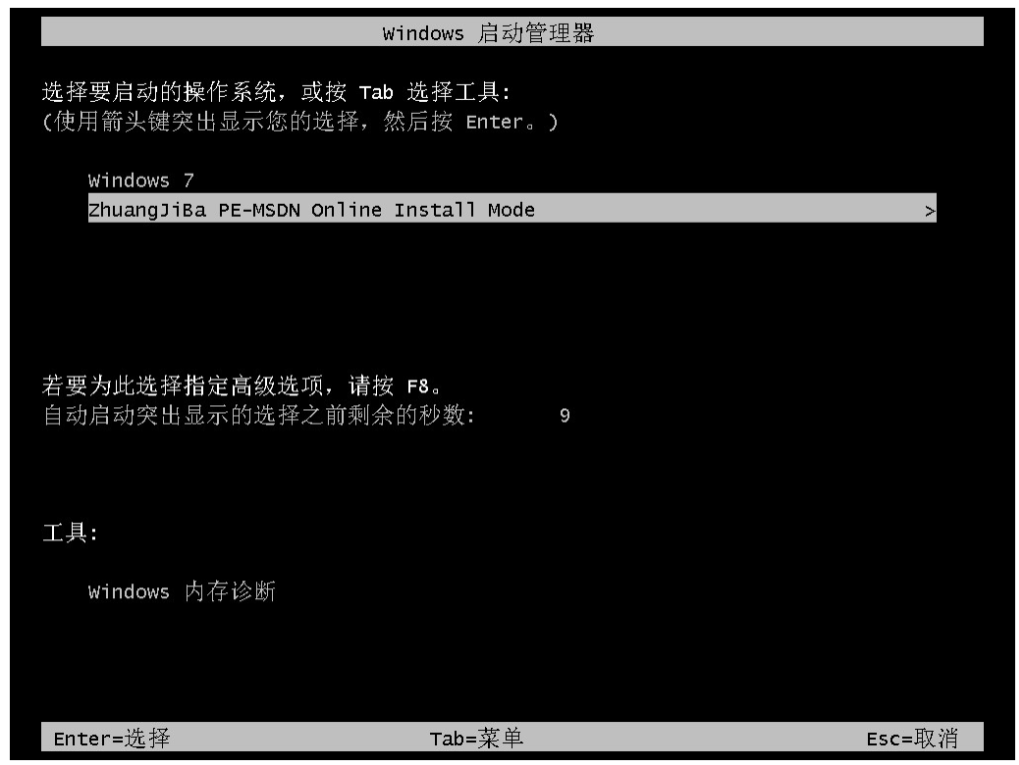
5、装机吧工具此时将会自动安装刚才下载好的系统。

6、系统安装完成后,点击立即重启,直至进入到新系统的桌面即表示win7一键重装系统完成。
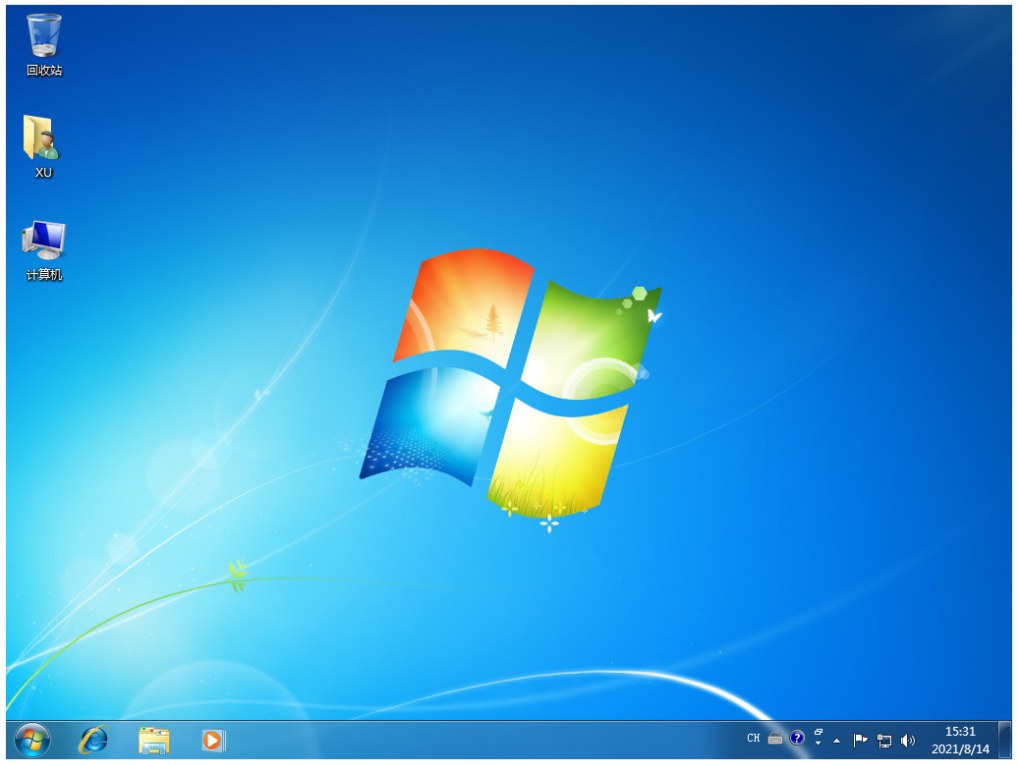
总结:
方法一:使用小白三步装机版工具一键重装win7系统
1、打开小白三步装机软件,选择win7系统,点击立即重装;
2、装机工具开始自动安装,完成之后重启电脑;
3、选择Win7系统进其中入,最后重启电脑即可。
方法二:借助装机吧一键重装系统工具一键重装win7系统
1、打开装机吧工具 ,选择系统安装;
2、重启电脑选择进入pe系统继续安装;
3、最后重启电脑直至进入新系统即可。

win7系统其实是目前兼容性最好的系统,现在还是还有很多用户在使用着这个系统,但是在使用时间久了之后,系统难免会出现一些蓝屏等等各种问题,需要重装系统进行修复解决,那么win7一键重装系统怎么操作?今天小编就把win7一键重装系统操作方法带给大家,大家快来一起看看吧。
工具/原料:
系统版本:windows7系统
品牌型号:honor magic book12
软件版本:小白三步装机版1.0+装机吧一键重装系统V2290
方法/步骤:
方法一:使用小白三步装机版工具一键重装win7系统
1、我们首先要下载安装好小白三步装机软件,双击打开,装机软件此时将会自动匹配相应的系统,再点击立即重装。
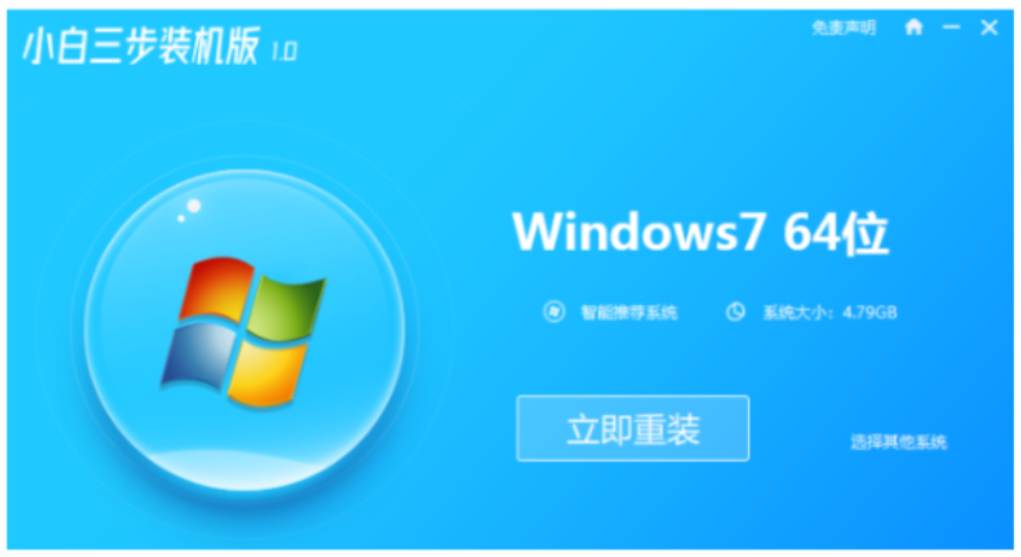
2、win7的系统镜像此时将会开始自动下载,请大家耐心等待。
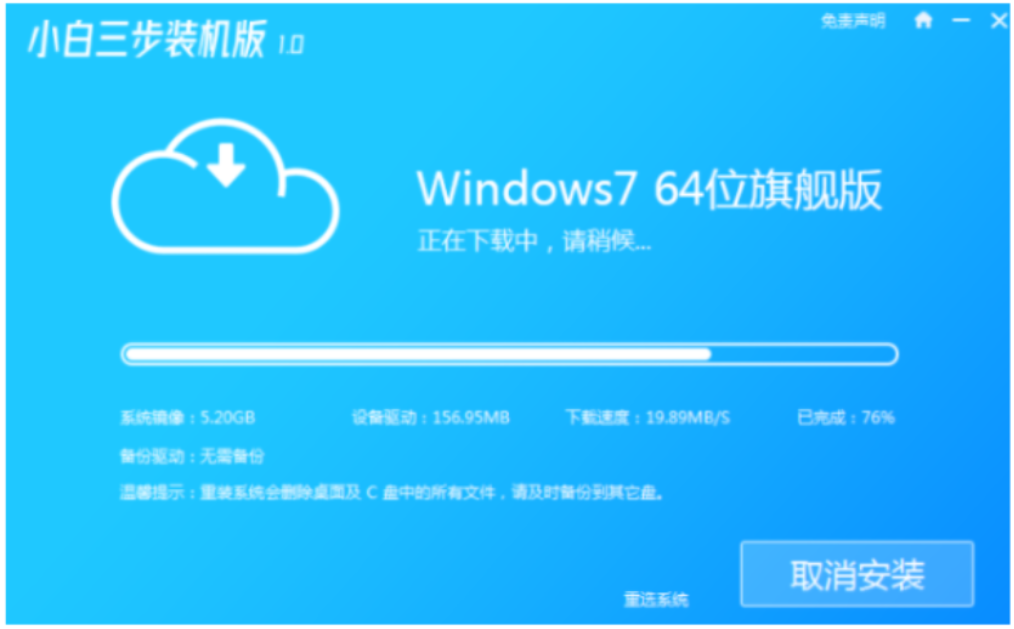
3、请大家耐心等待安装完成即可。

4、系统镜像下载完成之后,点击立即重启按钮。
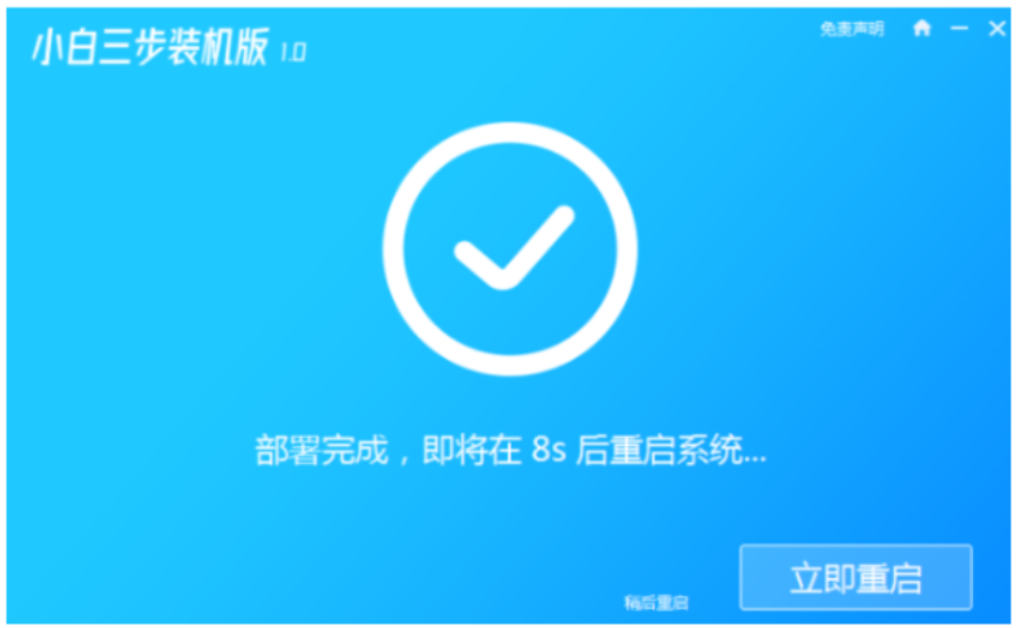
5、当电脑进入启动管理器界面,选择第二选项按回车进入。
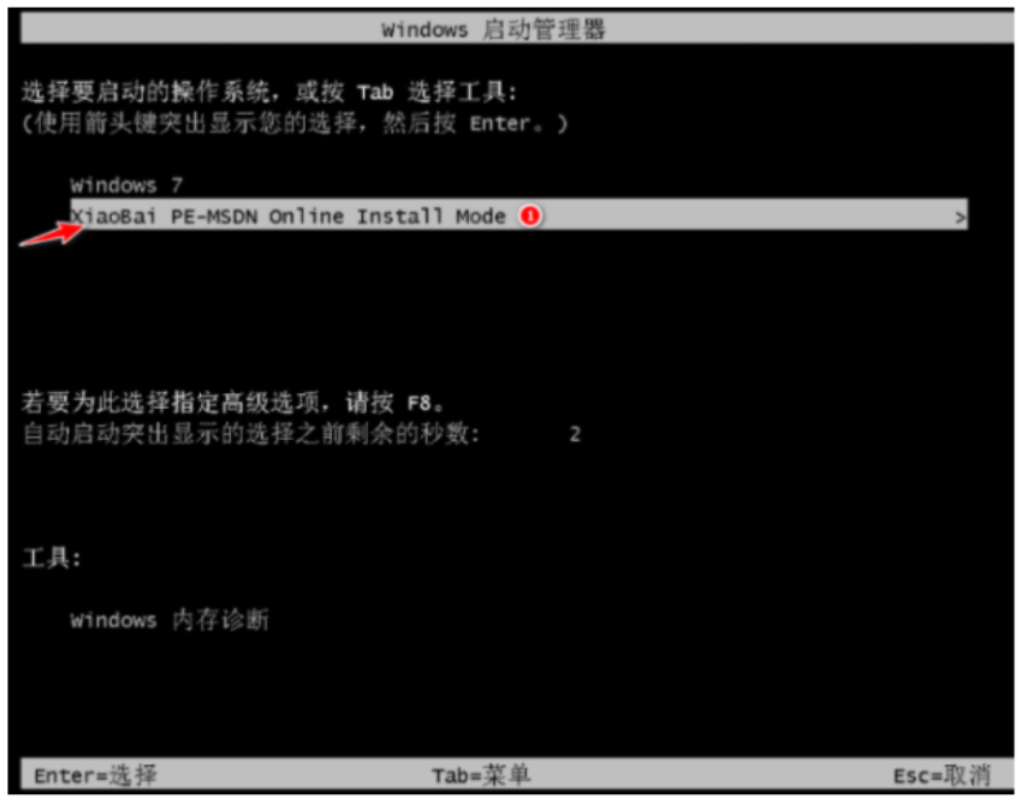
6、装机工具此时将会自动进行系统的安装,完成之后点击立即重启。

7、经过重启电脑之后,选择Win7系统按回车键进入。
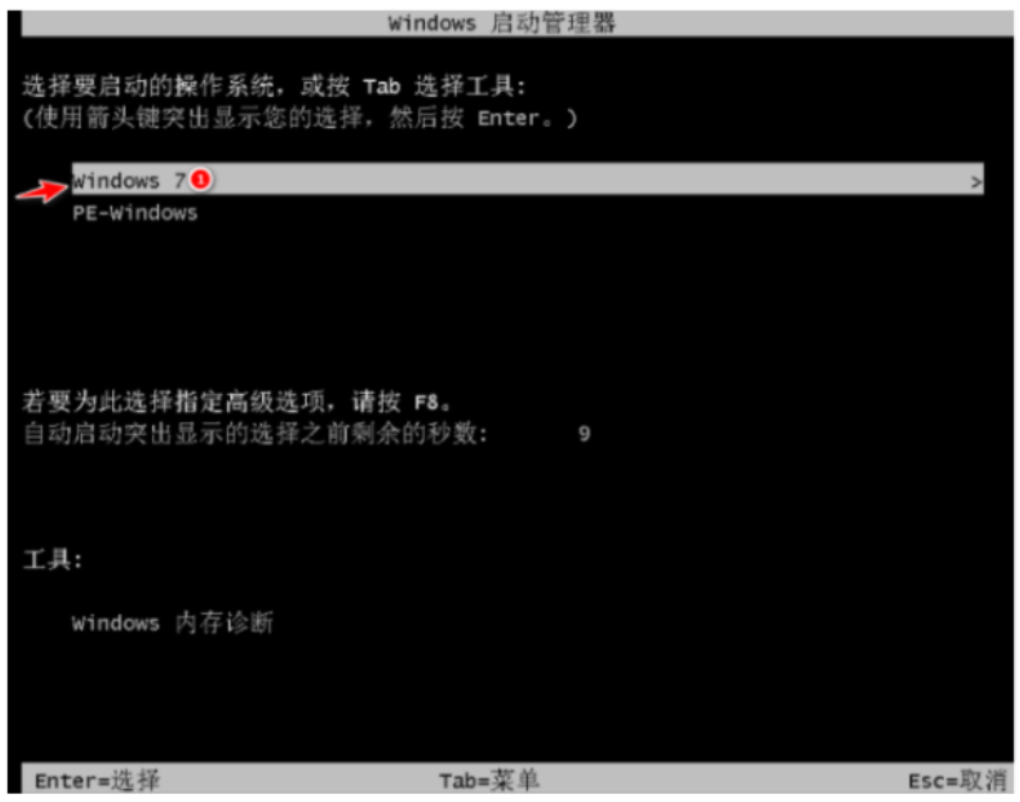
8、耐心等待,直至进入新系统桌面即表示win7一键重装系统完成。

方法二:借助装机吧一键重装系统工具一键重装win7系统
1、首先我们需要在电脑上下载安装并打开装机吧一键重装系统工具,选择在线重装,选择需要安装的win7系统,点击下一步。
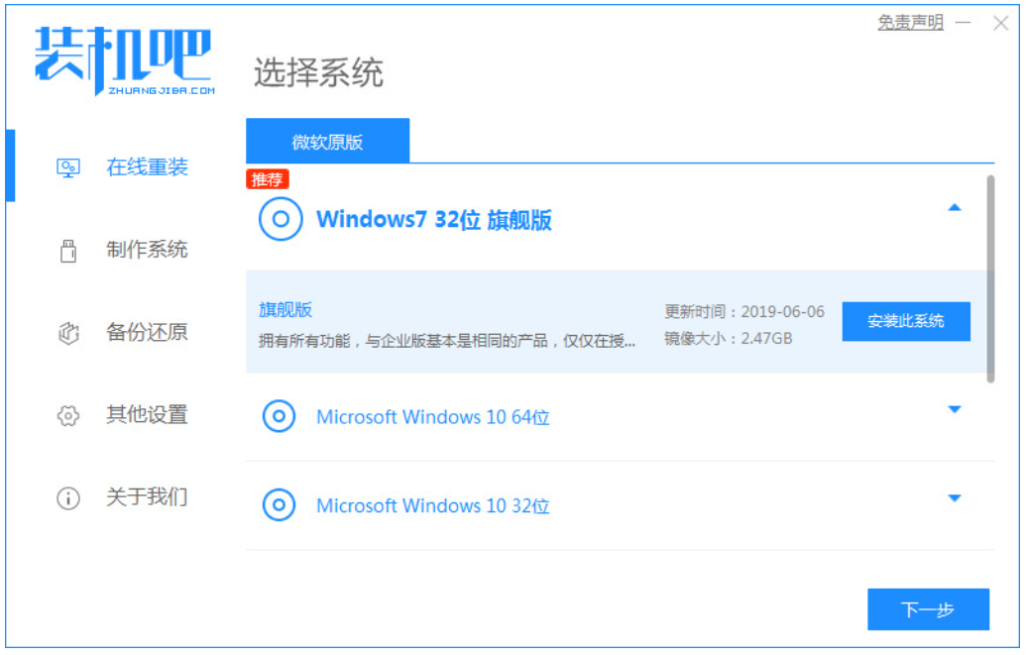
2、耐心等待下载系统镜像、系统软件以及设备驱动等等各种资料。
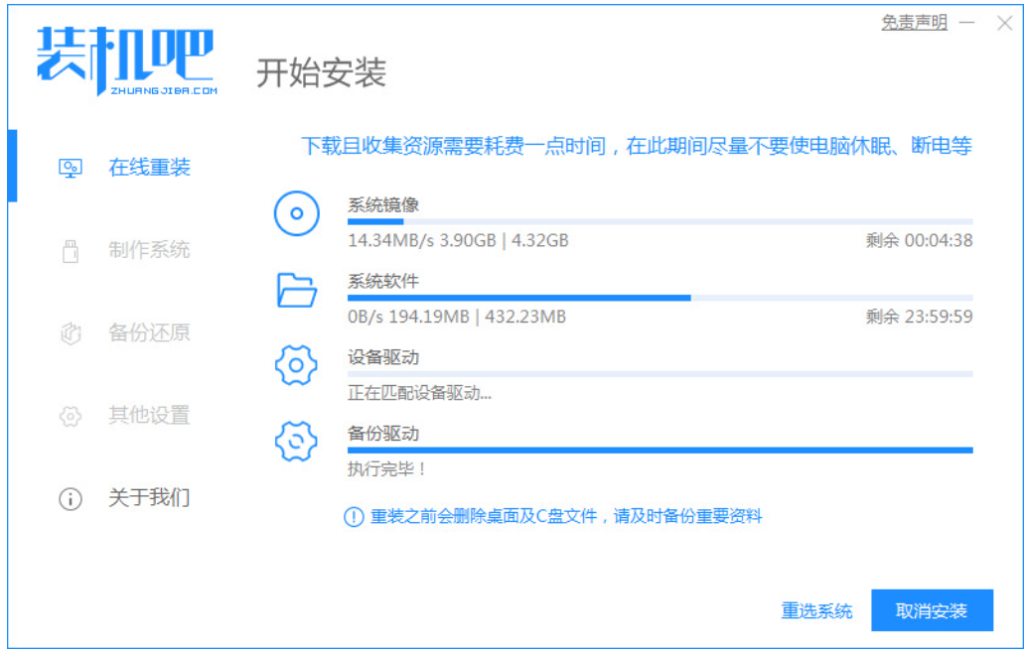
3、环境部署完毕之后,点击立即重启。
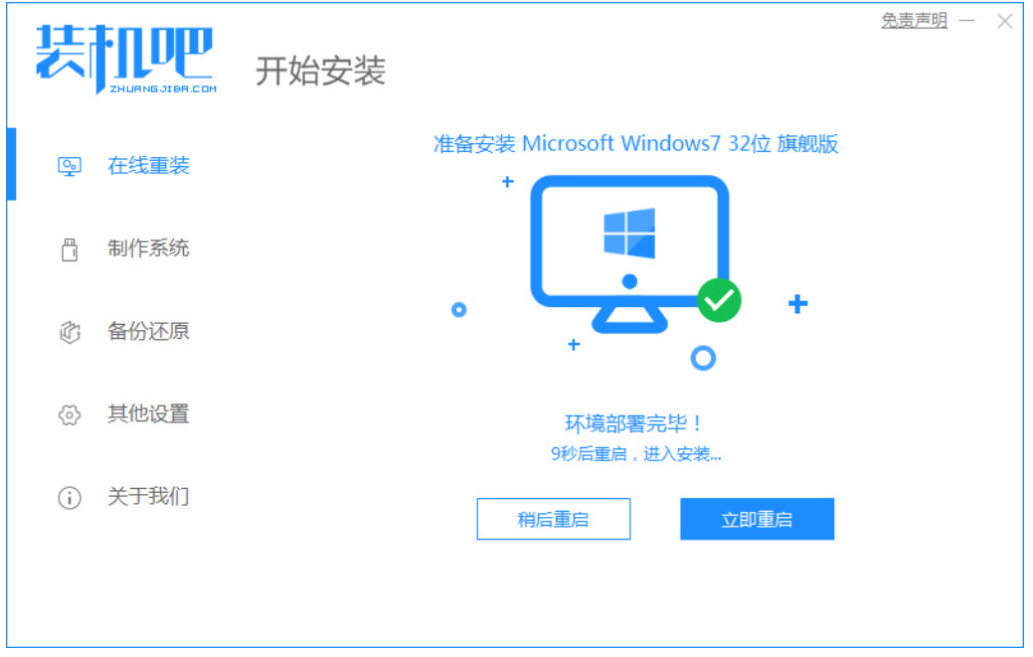
4、重启电脑之后进入到windows启动管理器界面,选择第二项按回车进入ZhuangJiBa-PE系统。
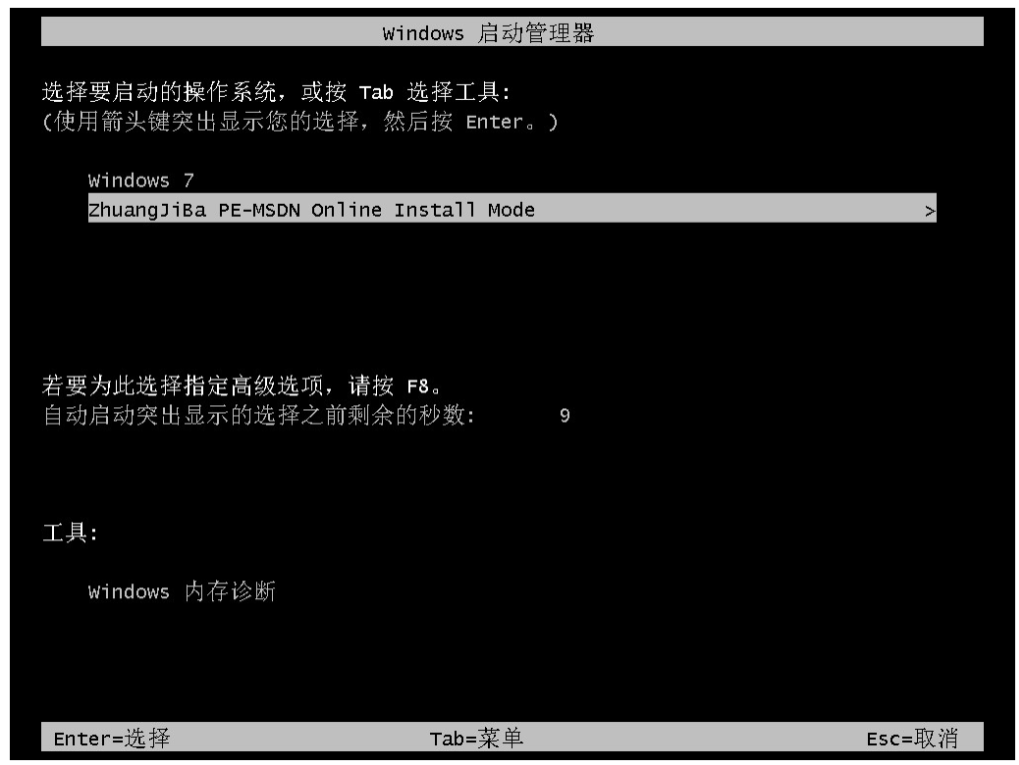
5、装机吧工具此时将会自动安装刚才下载好的系统。

6、系统安装完成后,点击立即重启,直至进入到新系统的桌面即表示win7一键重装系统完成。
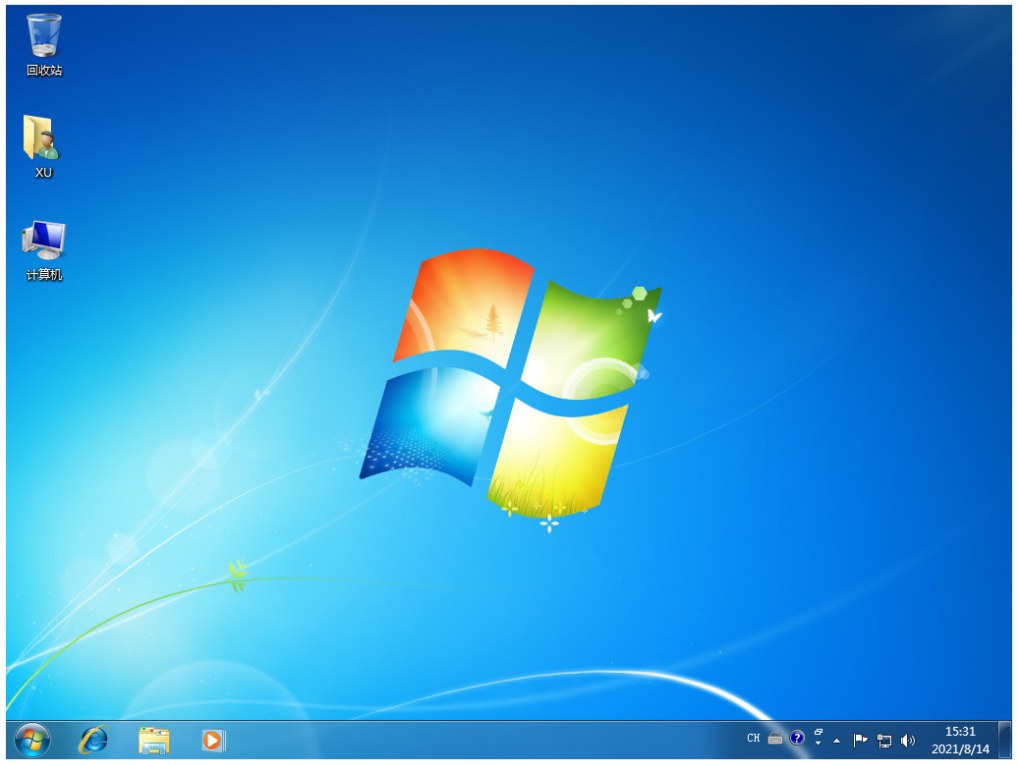
总结:
方法一:使用小白三步装机版工具一键重装win7系统
1、打开小白三步装机软件,选择win7系统,点击立即重装;
2、装机工具开始自动安装,完成之后重启电脑;
3、选择Win7系统进其中入,最后重启电脑即可。
方法二:借助装机吧一键重装系统工具一键重装win7系统
1、打开装机吧工具 ,选择系统安装;
2、重启电脑选择进入pe系统继续安装;
3、最后重启电脑直至进入新系统即可。
















